要关闭win10自动维护,首选任务计划程序禁用相关任务,其次可通过注册表修改,但需谨慎操作。1. 打开任务计划程序,展开至taskscheduler,禁用“idle maintenance”和“regular maintenance”。2. 或通过注册表编辑器,进入maintenance项,将maintenancedisabled设为1。禁用后可手动运行维护任务,定期进行磁盘清理、碎片整理等以保持性能,同时需注意及时检查系统更新,以免影响安全。

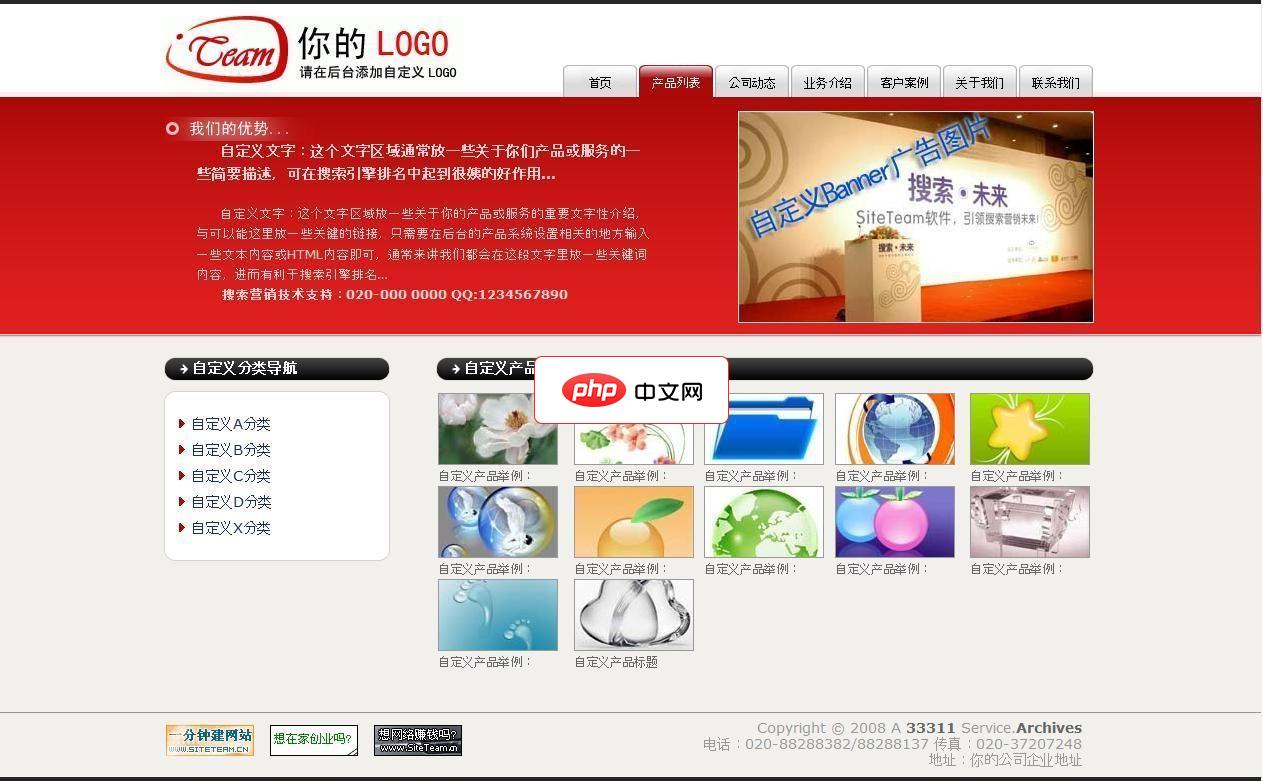
SiteTeam企业自助建站软件是一部专业为搜索引擎营销(网站优化/SEO)而设计,操作极简单,网站极稳定、故障自动修复、在线升级维护、建站速度极快、专为大众上网营销而设计的完全免费开源企业建站系统! 1)专为搜索引擎排名而设计。很容易获得较好的搜索引擎排名,也就是说,你通过本网站系统构建起来的企业网站,并用它发布的信息是非常容易获得较好的搜索引擎排名(关于这点,已经有大量的案例)。 2)超简单配
 0
0

以上就是win10如何禁用自动维护_win10关闭系统自动维护的详细内容,更多请关注php中文网其它相关文章!

Windows激活工具是正版认证的激活工具,永久激活,一键解决windows许可证即将过期。可激活win7系统、win8.1系统、win10系统、win11系统。下载后先看完视频激活教程,再进行操作,100%激活成功。

Copyright 2014-2025 https://www.php.cn/ All Rights Reserved | php.cn | 湘ICP备2023035733号